在寫部落客的同學們一定常常都需要用到螢幕擷取(screen capture)這個功能。雖然Mac有內建的螢幕擷取功能(按Commend+shift+3 抓全螢幕,或是commend+shift+4抓自選矩型吋擷取),mac的內建卻無法提供將完整的網頁(就是需要拖曳上下scrolling)擷取下來。艾莉苦花了一個早上,找尋可用的widgets及applications,都沒有找到免費的軟體。就在我準備拿出從皮夾拿出信用卡貢獻給apple時,意外找到了可以截取整個網頁的方法!(想必老天是要安慰我 6注大樂透春節大紅包都沒中 )....
)....
方法很簡單。基本上你只需要將你的瀏覽器設為Firefox就可以了(記得版本要更新為12.0以上)。艾莉習慣使用google chrome(但似乎自從更新能OSX後,google chrome就當的很嚴重... )。只要在firefox裡的附加元件adds-on尋找Awesome Screenshot Plus 或是點一下這個連結 , 如圖下選擇下載Download就Ok了!
)。只要在firefox裡的附加元件adds-on尋找Awesome Screenshot Plus 或是點一下這個連結 , 如圖下選擇下載Download就Ok了!

下載好了後,會發現搜尋瀏覽器上多了一個照相機的符號(見紅圈處)

接者只要在任何自己想要擷取螢幕的時候按下這個選項就可以了!
可以選1. Capture Visible part (也就是螢幕目前所看的到的區域),或是2. Capture Full page (就是將需要用滑鼠轉動才看的到的完整網頁都照下來)。

使用者還可以自己選擇形狀及顏色備註。最後選擇打勾的Done完成!

最後選擇Save存入。

Awesome Screenshot Plus在Options的部分可以選擇要存取為PNG或是Jpeg圖擋。想要存成其他格式的朋友們請自己之後再處理了! 圖下示範的是存到電腦檔案夾裡。
圖下示範的是存到電腦檔案夾裡。
(**2013/3/28更新:軟體似乎有bug,目前無法直接存檔,必須要透過網路暫存(選擇Save Online -> temporary )
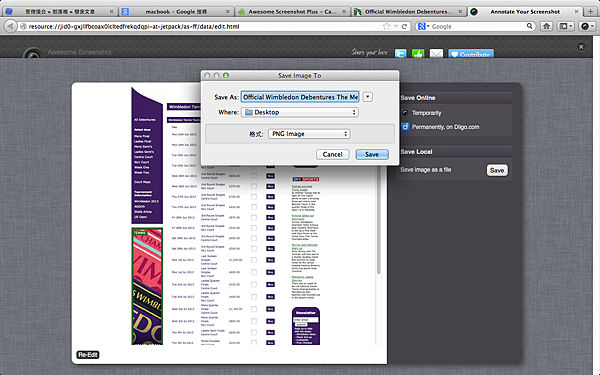
把圖下的網址存起來

連結網站後再按右鍵另存新檔到桌面或檔案夾就好囉!

這樣就完成了!你應該可以在你自己選擇的檔案夾或桌面找到檔案!






 留言列表
留言列表
